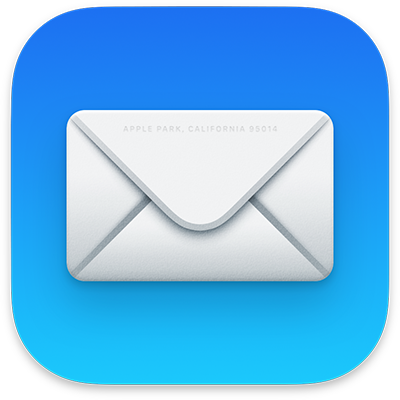
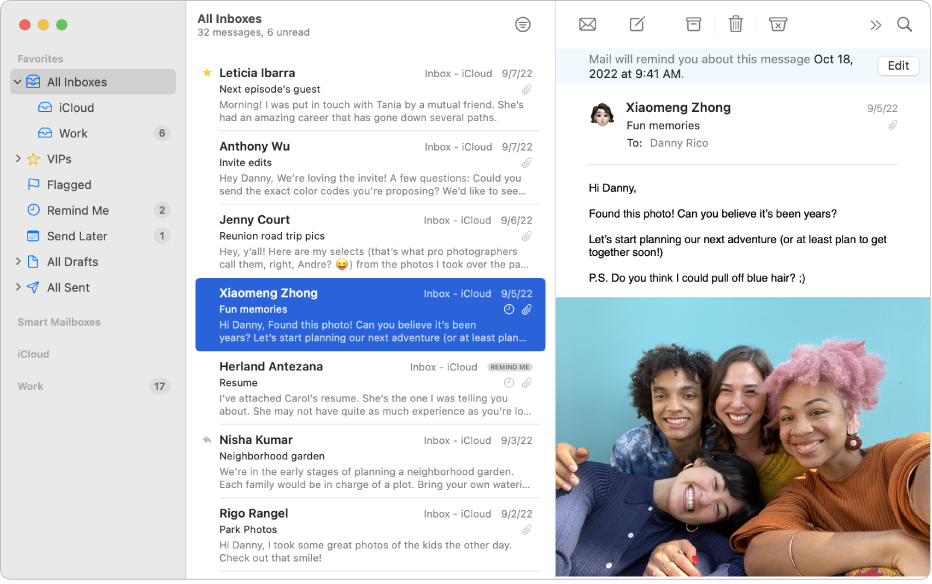
Не пропустіть жодного листа
Додавши свої облікові записи електронної пошти (iCloud, Exchange, університетський чи робочий) у програмі «Пошта», ви отримуєте всі свої електронні листи в одному місці, не входячи для цього на різні вебсайти.
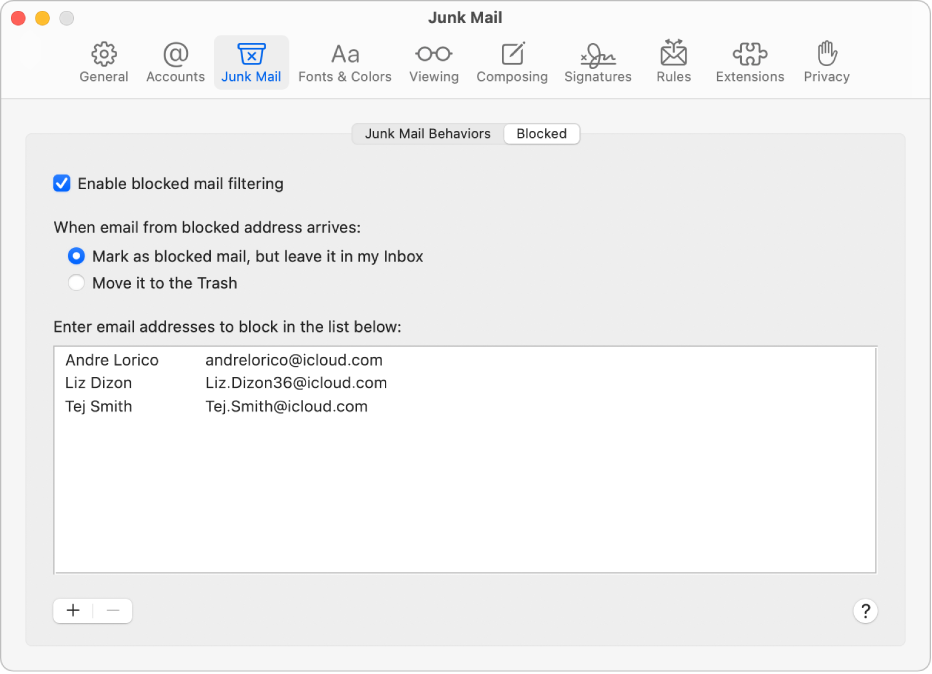
Зменшення шуму
Не розпорошуйте увагу у Вхідних, блокуючи листи від окремих відправників або груп.
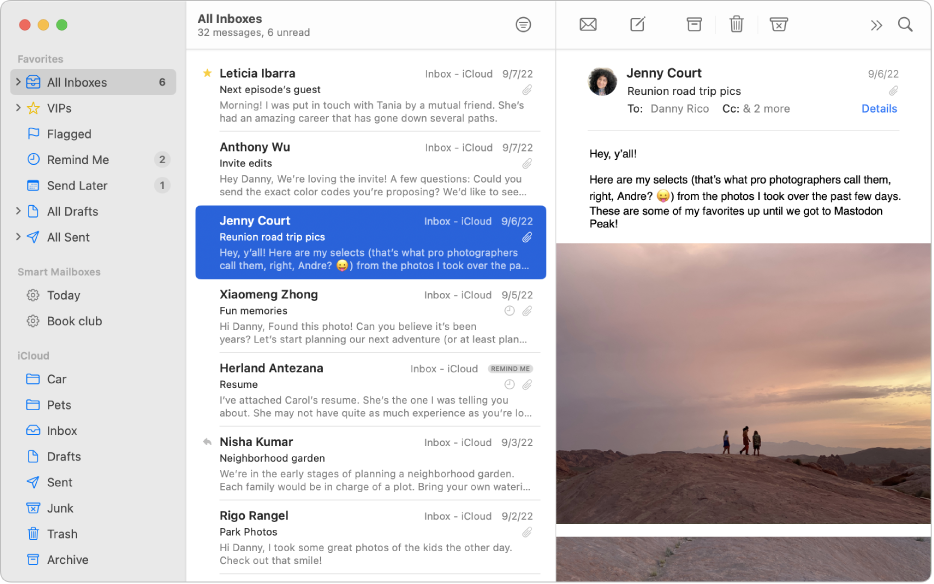
Упорядкуйте свою електронну пошту
Не обов’язково тримати все у скриньці «Вхідні» — інші скриньки допоможуть зручно впорядкувати всі ваші листи.
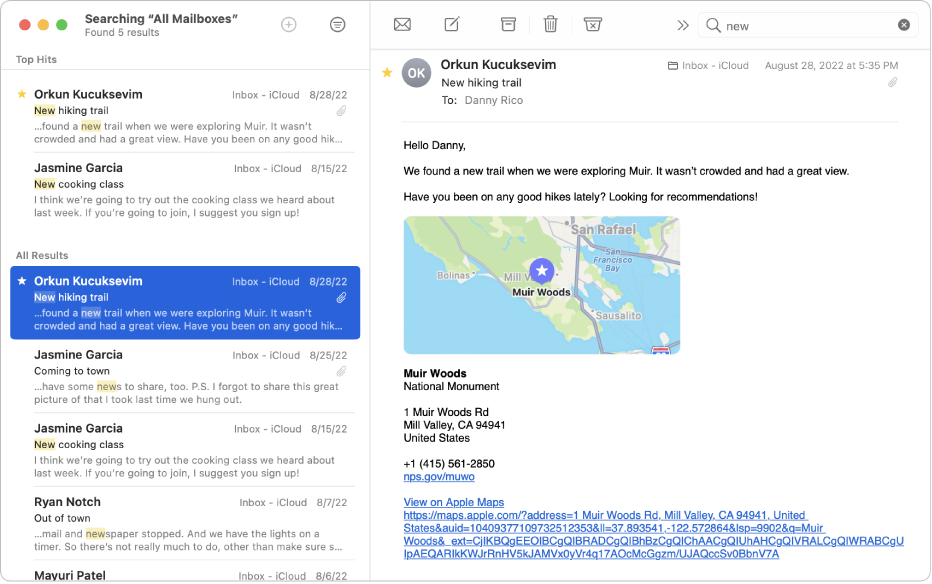
Швидкий пошук електронних листів
Завжди легко знайти потрібний лист, у якій би скриньці чи папці він не сховався.
Щоб оглянути Посібник користувача Пошти, клацніть «Зміст» угорі цієї сторінки або введіть слово чи фразу в полі пошуку.
Додаткову інформацію можна знайти на вебсторінці підтримки Пошти.